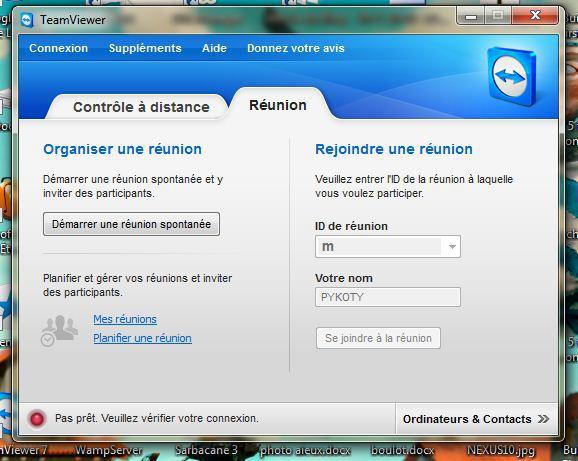
Teamviewer interface
N’avez-vous jamais eu un ami qui vous a appelé à l’aide pour un problème insurmontable que vous avez finalement résolu en quelques minutes sur place ? Ou peut-être n’êtes-vous pas encore très doué(e) avec l’informatique et que vous pourriez parfois apprécier l’aide d’une connaissance de temps à autre ?
Dans les deux cas de figure, le besoin est le même : prendre le contrôle d’un ordinateur à distance. Et c’est là que TeamViewer entre en jeu. Ce logiciel permet de facilement prendre le contrôle de n’importe quel ordinateur dans le monde.
Comment cela fonctionne ?
Afin d’illustrer nos explications, imaginons un cas de figure bien réelle :
Un client vient de s’acheter un Mac mais ne sait pas comment transférer son courrier électronique de Microsoft Outlook à Mail.
Grâce à TeamViewer, l’expert va pouvoir aider le client à distance et lui montrer comment importer ses mails et ses contacts dans son nouveau Mac. Nous allons maintenant voir de plus près ce qu’ils doivent faire pour que l’expert puisse prendre contrôle du nouveau Mac du client.
Le client
1. Télécharger et ouvrir la version cliente (QuickSupport) de TeamViewer.
2. Communiquer (par téléphone, skype ou sms par exemples) l’ID et le mot de passe affichés par TeamViewer à l’expert.
L’expert
1. Télécharger et installer la version complète (All-in-one) de TeamViewer.
2. Ouvrir le programme TeamViewer.
3. Saisir l’ID du client et cliquer sur le bouton “Connexion à un partenaire”.
4. Dans la fenêtre qui apparaît, saisir le mot de passe du client et cliquer sur “Connexion”.
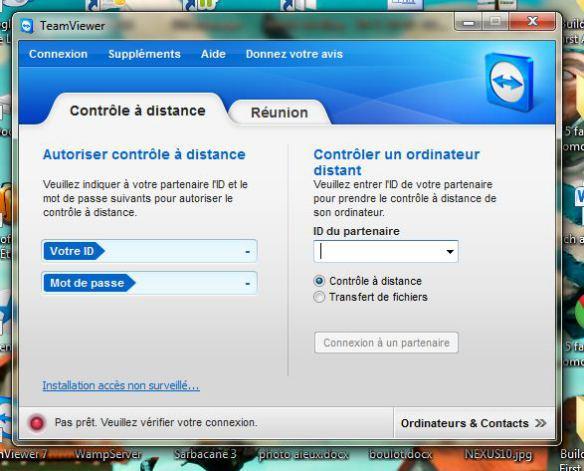
TeamViewer est la meilleure solution pour l’accès et l’assistance à distance via une simple connexion internet.
On l’a vu, TeamViewer est extrêmement simple à utiliser. Contrairement aux solutions natives de Windows ou Mac, TeamViewer offre la possibilité d’accéder aussi bien à un ordinateur qui fonctionne sur Mac que sur Windows (ou Linux) et ce, quel que soit votre système d’exploitation (Mac, Windows, Linux, iPad, iPhone).
En plus, TeamViewer fonctionne parfaitement à travers les pare-feu (firewall) tout en offrant une sécurité optimale à vos connexions. Enfin, notez que TeamViewer peut également être pratique pour transférer des fichiers d’un ordinateur à l’autre ou pour faire des présentations à distance de vos produits ou de votre site internet.
TeamViewer est entièrement gratuit pour une utilisation non commerciale. Le cas échéant, il faudra débourser entre 530 et 2000€ dépendamment de vos besoins. Vous trouverez un comparatif détaillé sur le site officiel.
-
Source : Thomas Jacobsen

